【VMware vSphere】搭建属于自己的 vSphere 实验环境(6)—— 安装 vCenter Server Appliance 7(VCSA7)
博客描述了VMware vSphere架构重要组件vCenter Server Appliance 7.0版本的安装。即VCSA7的安装。
安装vCenter Server 7
打开jumpbox跳板机,在jumpbox上挂载关于vcsa7的镜像文件(安装程序)
1. 打开安装程序(Installer)
(1)进入vcsa镜像目录
打开文件管理器,找到挂载好的VCSA镜像,双击进入DVD目录中

(2)打开图形化安装目录

(3)选择操作系统
根据安装程序运行的操作系统选择相应的安装格式。在这里jumpbox是windows系统,因此打开【win32】目录
- lin64:Linux安装目录
- mac:Mac OS安装目录
- win32:Windows安装目录

(4)打开安装程序

2. 进行第1阶段安装
(1)点击【Install】
右上角可以选择安装时使用的语言,默认使用英语。

(2)安装介绍
阅读后,点击【NEXT】进行下一步。

(3)最终用户许可协议
勾选【I accept the terms of the license agreement】接受后,点击【NEXT】进行下一步。

(4)指定安装目标主机
这里指定将vcsa安装在哪个ESXi主机上,输入ESXi IP或FQDN,用户名和密码后,点击【NEXT】进行下一步。

(5)证书警告
当安装程序与ESXi主机正常通信后,为了安全起见,会向用户核实目标ESXi主机的SHA1指纹。确认无误后,点击【YES】进行下一步。

如何查看ESXi上的SHA1指纹?
打开ESXi shell后输入:
openssl x509 -in /etc/vmware/ssl/rui.crt -fingerprint -sha1 -noout
(6)设置vCenter Server 信息
设置vc虚拟机的名称和密码

(7)选择部署大小
默认为最小配置,这里选择默认即可,点击【NEXT】进行下一步。

(8)指定数据存储
这里的数据存储也是ESXi连接的数据存储,选择合适的数据存储后,勾选精简制备【Enable Thin Disk Mode】,点击【NEXT】进行下一步。

(9)设置vCenter Server网络
建议设置静态IP。


(10)第2阶段配置确认
确认安装第1阶段的配置无误后,点击【FINISH】进行第2阶段的部署。

开始vCenter Server第一阶段的部署

此时在ESXi1主机上会自动创建一台名为vc7-1的VM虚拟机。如下图所示,VM正在创建中。

3. 进行第2阶段安装
当第1阶段部署完成后,vCenter Server Management Interface安装完成,可以根据提示通过浏览器进行访问。点击【CONTINUE】进入第2阶段部署。

(1)第2阶段安装介绍
阅读后,点击【NEXT】进行下一步。

(2)设置NTP服务
如果实验环境中有设置NTP服务器,选择自定义NTP,否则默认配置,点击【NEXT】进行下一步。

等待15-30s
(3)设置SSO 单点登录
创建新的SSO域,这里的SSO与AD域是两个不同的概念。为了方便记忆,将SSO域名设置为vsphere.local。点击【NEXT】进行下一步。

加入已有的SSO域
选择加入现有的SSO域,在填写 vCenter Server 时,填写的值需要是已有VC的PNID,否则会报错。如果PNID是FQDN则填FQDN,如果是IP则填IP。
报错如下图所示:
正确的值

(4)配置CEIP
根据实际情况确认是否加入VMware客户体验提升计划,点击【NEXT】进行下一步。

(5)第2阶段配置确认
确认安装第2阶段的配置无误后,点击【FINISH】进行第2阶段的部署。

弹出警告框,提示第2阶段开始安装后将无法停止。点击【OK】进行最后的部署

此时vCenter Server第2阶段的安装正在进行中。

(6)安装完成

安装完成后,点击URL或【CLOSE】后,系统会自动打开浏览器并跳转到vSphere Client登录页面

进入vSphere Client,此时VC中还没有加入ESXi

VCSA7部署成功。
更多推荐
 已为社区贡献6条内容
已为社区贡献6条内容

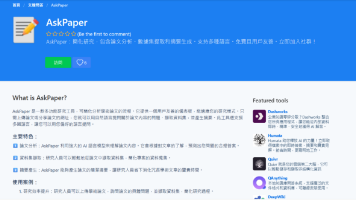
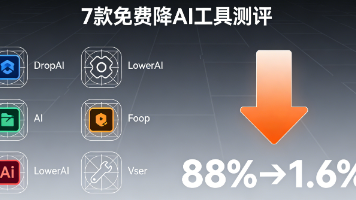





所有评论(0)